Win11安装出现无法安装程序包怎么办
Win11安装出现无法安装程序包怎么办?我们经常会给电脑下载很多应用软件,用于日常的学习、办公及娱乐。一般我们在网上下载的安装包都是还需要自行手动安装的,但是近期有用户在安装时,遇到了系统提示无法安装程序包的情况,那么应该如何解决呢?下面整理了Win11无法安装程序包解决方法。一起往下看看吧!

Win11无法安装程序包解决方法
1、首先,按Win R组合快捷键,在打开运行,在框中输入services.msc,最后再点击确定打开服务。
2、然后,在打开服务列表后,在找到Security Center,就可以按s快速找到s开头的服务便于查找。
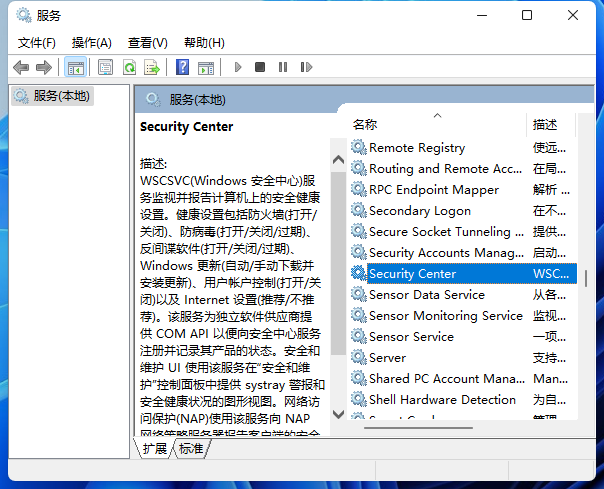
3、接下来,在找到Security Center服务后鼠标左键双击打开,将启动类型修改为自动,在依次点击应用,在点击启动,最后再点击确定保存设置即可,通过操作完成后即可成功启用防火墙服务,即可正常打开超链接。
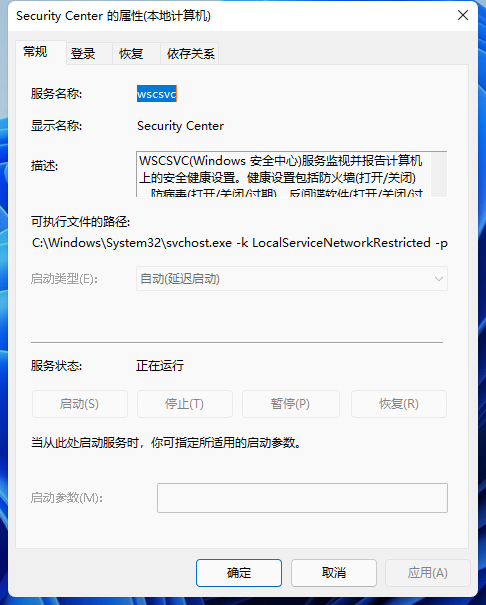
以上是Win11安装出现无法安装程序包怎么办的详细内容。更多信息请关注PHP中文网其他相关文章!

热AI工具

Undresser.AI Undress
人工智能驱动的应用程序,用于创建逼真的裸体照片

AI Clothes Remover
用于从照片中去除衣服的在线人工智能工具。

Undress AI Tool
免费脱衣服图片

Clothoff.io
AI脱衣机

Video Face Swap
使用我们完全免费的人工智能换脸工具轻松在任何视频中换脸!

热门文章

热工具

记事本++7.3.1
好用且免费的代码编辑器

SublimeText3汉化版
中文版,非常好用

禅工作室 13.0.1
功能强大的PHP集成开发环境

Dreamweaver CS6
视觉化网页开发工具

SublimeText3 Mac版
神级代码编辑软件(SublimeText3)

热门话题
 解决win11安装dx9组件卡顿的方法
Dec 26, 2023 am 08:37 AM
解决win11安装dx9组件卡顿的方法
Dec 26, 2023 am 08:37 AM
dx9组件是能够帮助我们玩游戏非常好的程序,它能够提高我们的各种游戏画质、流畅度,但是很多用户在使用win11系统安装dx9组件时出现了卡住的情况,其实我们可以在win11上安装dx12,下面就一起来看一下吧。win11安装dx9组件卡住怎么办1、win11系统中支持的是dx12,而不是dx9,因此我们就无法正常安装dx9了。2、当然也有可能是因为我们的dx9安装包有问题,可以重新下载一个dx9试一试。3、而且dx12作为最新的DirectX程序,相比dx9拥有更好的性能和效果,能够提高更多的游
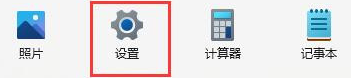 为什么无法安装win11下载的软件?
Dec 26, 2023 pm 09:10 PM
为什么无法安装win11下载的软件?
Dec 26, 2023 pm 09:10 PM
用户在使用电脑时,许多时候会遇到WIndows11系统无法顺利安装软件的困扰,导致这种现象的原因可能有千万种,而今天我就给大家带来两大常见的问题及应对策略,希望能够帮助各位解决这一棘手难题。win11下载的软件无法安装怎么回事原因一:在Win11设置中不允许安装第三方软件1、首先,打开Windows11的启动界面,从其中寻找"设置"选项并单击该选项。2、在win11的设置界面弹出后,将鼠标轻移至左侧菜单中的“应用”处进行选择。3、然后,在右侧找到并单击“应用和功能”选项,从而轻松地切换到相应页面
 如何解决Win11安装要求TPM2.0的问题
Dec 26, 2023 pm 09:50 PM
如何解决Win11安装要求TPM2.0的问题
Dec 26, 2023 pm 09:50 PM
众多用户纷纷在windows11系统的安装过程中遭遇到了标题为"ThePCmustsupportTPM2.0"的困扰,对此我们可通过在BIOS设置界面成功启用TMP功能或者巧妙地替换相应文件以绕过TPM检测这两种途径予以有效解决!接下来就让我们一同深入探秘这些解决方案吧!win11安装提示tpm2.0怎么办方法一:1、首先重启电脑,重启计算机并采用快捷键(热键)进入BIOS设置界面。2、在此次的BIOS设置中,查找TMP或CMOC相关选项并将其顺利启动即可。二、替换文件1、若在BIOS设置界面前
 解决win11安装简体中文失败的方法及教程
Dec 22, 2023 am 10:09 AM
解决win11安装简体中文失败的方法及教程
Dec 22, 2023 am 10:09 AM
有的用户发现自己安装的win11系统不是中文版的,也不想重新安装系统,想要直接安装一个简体中文包,但是发现安装失败了。这可能是因为下载安装简体中文包的时候,被系统防火墙给拦截了,只要暂时把它关闭就可以正常安装了。win11安装简体中文失败怎么办:1、首先按下键盘的“win+r”组合键调出运行,输入“regedit”回车确定。2、然后进入“计算机\HKEY_LOCAL_MACHINE\SOFTWARE\Policies\Microsoft\WindowsDefender”路径。3、右键右侧空白处,
 win10安装radmin不能被远程怎么办
Jan 07, 2024 pm 01:09 PM
win10安装radmin不能被远程怎么办
Jan 07, 2024 pm 01:09 PM
radmin是个能助你远程操控任何装有Windows操作系统电脑的强大工具哦!然后,在Windows10操作系统中,当radmin无法远程连接时,我们可以按照下面的方法来解决。win10安装radmin不能被远程怎么办一、确保网络连接正常保证本地计算机和目标计算机都能够连网,试用其他远程控制软件或者Ping命令,看看网络连接情况如何。二、检查防火墙设置有时防火墙设置可能会影响radmin的远程连接。所以要确保计算机上的防火墙设置能让Radmin顺利通行。具体操作步骤如下:1、在Windows10
 如何解决win11安装界面卡死的问题
Dec 26, 2023 pm 05:55 PM
如何解决win11安装界面卡死的问题
Dec 26, 2023 pm 05:55 PM
不少的用户在安装win11系统时都卡死宰了安装的界面导致无法继续安装,为此下面给大家带来了win11安装卡死在安装界面解决方法,其实很多时候是系统不稳定或者缺少驱动导致的,快来解决一下吧。win11安装卡死在安装界面怎么办:1、首先点击左下角的跳过,此时可以跳过安装直接进入系统但是会缺少驱动。2、进入之后点击左下角的win图标,打开进入设置。3、然后选择里面的“设备管理器”。4、进入之后可以看到“显示适配器”选项,点击打开。5、右击选择显卡并点击“卸载设备”。6、卸载完成后重新下载驱动进行安装并
 解决Win11安装时驱动器缺失的问题
Jan 04, 2024 pm 04:37 PM
解决Win11安装时驱动器缺失的问题
Jan 04, 2024 pm 04:37 PM
我们在安装win11系统时,需要选择对应的驱动器进行安装,但是有些朋友表示发现在选择时没有可以选择的驱动器,这可能是因为我们没有安装对应的处理器驱动,下面就一起来看一下解决方法吧。win11安装找不到驱动器怎么办方法一:1、首先我们重启电脑,在开机使用热键进入bios设置,接着按下“F7”或点击右下角的“AdvancedMode”2、接着在advanced选项卡下,找到“VMDsetupmenu”3、选择下方的“EnableVMDcontroller”将它更改为“Enabled”4、设置完成后,
 如何进入惠普电脑的BIOS并安装Windows 11
Jan 08, 2024 pm 04:02 PM
如何进入惠普电脑的BIOS并安装Windows 11
Jan 08, 2024 pm 04:02 PM
惠普电脑是使用率非常广泛的电脑品牌,有着广大的用户。自从win11推出后,就有很多的惠普电脑用户想要用自己的电脑升级win11系统,却遇到了提示tpm的问题,不知道如何进入bios安装win11,下面就跟着小编一起来看一下吧。惠普电脑怎么进入bios安装win111、首先,用户将电脑重启一下,当惠普的logo出现时,按“Esc”键。2、然后进入到下图的菜单页面,我们再按“F10”键就可以进入BIOS设置页面了。3、接下来,点击选择进入上方的“安全”选项卡,再选择底部的“TPM嵌入式安全保护”选项





